U盘怎么安装win8系统步骤教程
- 时间:2022年12月05日 15:05:45 来源:魔法猪系统重装大师官网 人气:14549
当使用的win8系统出现故障问题,比如常见的蓝屏,黑屏等情况时,无法修复就可以借助u盘重装系统win8解决。具体怎么安装win8系统呢?下面给大家演示下详细的u盘重装系统步骤win8安装教程。
工具/原料:
系统版本:windows8专业版
品牌型号:ThinkBook 14p 锐龙版
软件版本:U启动v7.0
方法/步骤:
1、在电脑的usb接口上插入存有win8系统镜像的u启动u盘启动盘,重启电脑,在出现开机画面时通过u盘启动快捷键进入u启动主菜单界面,选择【02】按下回车键。
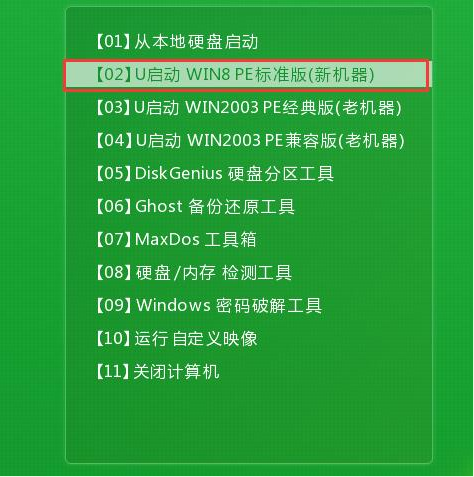
2、在pe系统中,u启动pe装机工具会自动开启,识别u盘中所准备的原版win8系统镜像,分区选择C盘,点击确定。

3、勾选复选框“完成后重启”,点击确定。
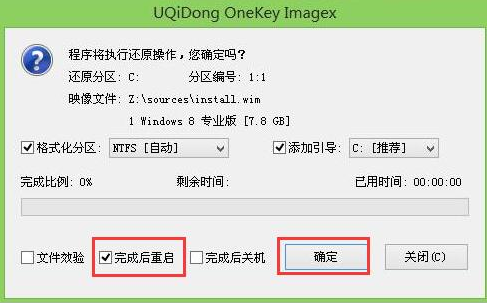
4、安装过程大概约需要15分钟的时间,请耐心等待。
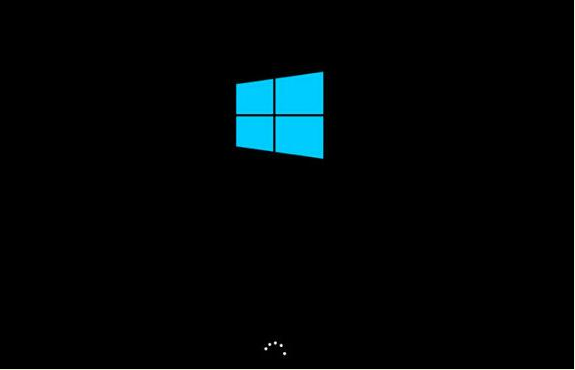
5、安装完成后要进行一系列相关系统设置,设置完成后即可进入win8系统使用。
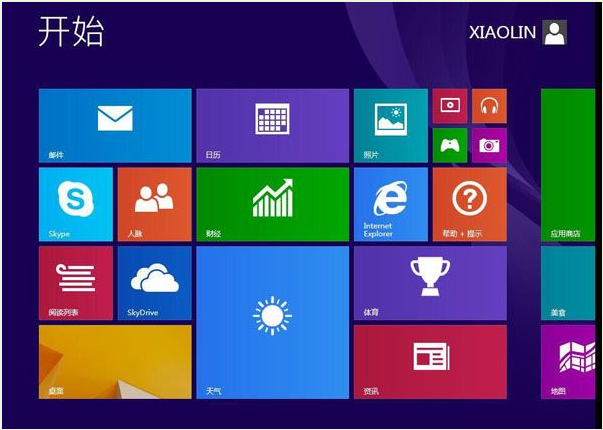
总结:
1、插入U盘启动盘,重启电脑选择进入pe系统;
2、识别系统镜像,安装在C盘;
3、勾选完成后重启,开始安装;
4、进行相关系统设置,进入win8系统。
u盘重装系统步骤,u盘重装系统win8,怎么安装win8系统
上一篇:u盘重装系统步骤win8安装教程
下一篇:小鱼重装系统软件怎么重装win8









